Como ávido jugador de Xbox, es posible que te hayas encontrado con el frustrante error que dice: “Tienda Xbox One: Vaya, no estoy seguro de qué sucedió allí”. Este problema seguramente puede empañar tu entusiasmo por el juego, pero ten la seguridad de que existen soluciones prácticas para que vuelvas a la acción.
La Xbox Games Store funciona como una plataforma de distribución digital donde los usuarios pueden crear cuentas para acceder a una amplia biblioteca de videojuegos, incluidos títulos de Xbox Live Arcade, Xbox One y Xbox 360. En los últimos años, Microsoft Store ha tomado la delantera y ha tomado el mando de la plataforma Xbox One.
Al intentar realizar una compra, aparecer el error «Ups, no estoy seguro de lo que pasó allí» puede detener tus planes de juego. Junto con este mensaje, a menudo verás un aviso para volver a intentarlo más tarde. No te preocupes; existen numerosas soluciones funcionales que pueden abordar este error recurrente. Profundicemos en estrategias prácticas para resolver el error «Ups, no estoy seguro de lo que pasó allí» de manera eficaz.
Cómo solucionar el error “Ups, no estoy seguro de qué sucedió allí” en la Tienda Xbox
1. Pruebe y verifique el estado de su compra
Al recibir la alerta “No estoy seguro de lo que sucedió allí, inténtelo nuevamente más tarde”, es prudente confirmar el estado de su compra. Este mensaje significa que es posible que su transacción no se haya completado.
Comience por revisar su biblioteca de juegos para ver si el título que desea comprar está en la lista. Además, inspeccione su cuenta bancaria y su cuenta de Microsoft para ver si hay algún problema. Si tiene pocos fondos o los métodos de pago han expirado, asegúrese de que estén actualizados. Recuerde que puede llevar algún tiempo hasta que su cuenta refleje los cambios.
2. Evalúe la conectividad de su red
- Asegúrese de que su Xbox esté conectada correctamente a una red que tenga acceso a Internet.
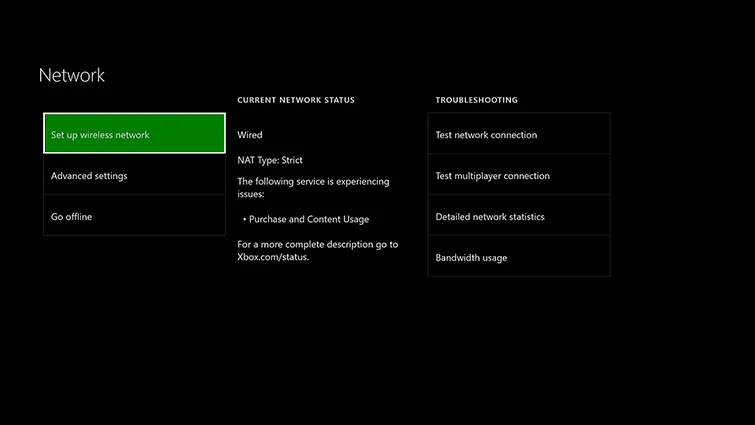
- Verifica tu conexión multijugador para comprobar tu conectividad continua con la red Xbox.
- Si los problemas persisten, considere reiniciar su enrutador o módem para actualizar su conexión de red.
Una vez que hayas probado la configuración de tu red, procede a verificar si la configuración de Internet de tu Xbox está optimizada. Si sigues los pasos mencionados, te asegurarás de que los problemas de conectividad se solucionen de manera efectiva.
3. Comuníquese con el soporte técnico de Xbox
Si las medidas anteriores no dan resultados, no dude en ponerse en contacto con el soporte técnico de Xbox para obtener ayuda de un experto. Su equipo experto puede ofrecer soluciones específicas diseñadas para resolver el error de Microsoft Store.
Si tu conexión parece estable, es posible que también quieras reiniciar tu consola Xbox para corregir los problemas persistentes.
4. Reinicia tu consola Xbox
- Mantenga presionado el botón Xbox ubicado en el centro de su controlador Xbox para acceder al Centro de energía.
- Seleccione Reiniciar consola .
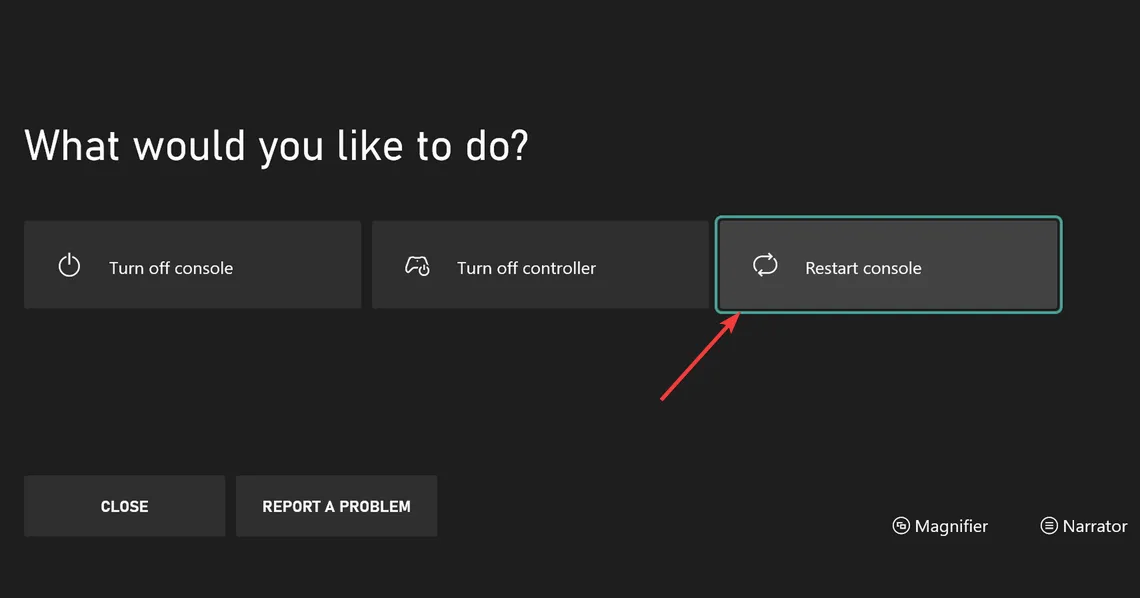
- Cuando se le solicite, confirme seleccionando Reiniciar .
Ten en cuenta que varios factores pueden contribuir a este error, como la inestabilidad de la conexión o problemas con el método de pago. Si todo lo demás falla, es posible que te convenga dejar que tu consola resuelva el error por sí sola, aunque esto podría llevar más tiempo del que te gustaría.
Cómo solucionar el mensaje “Error de compra de Xbox One: algo salió mal”
1. Valide su estado de facturación y servidor
- Verifique la información de facturación de su cuenta Microsoft y asegúrese de que todos los detalles se completen correctamente.
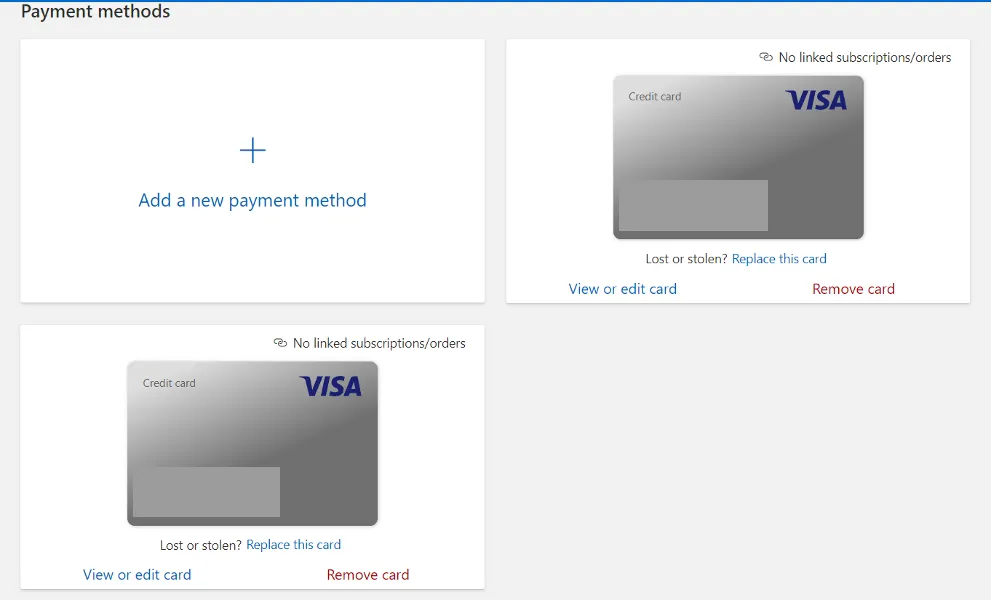
- Vuelva a verificar sus cuentas de PayPal y Microsoft para detectar cualquier discrepancia.
A veces, el error “Ups, algo salió mal” surge debido a interrupciones temporales del servicio Xbox Live, por lo que es esencial estar atento al estado del servidor.
2. Configurar los ajustes de idioma y ubicación
- Abra la Configuración haciendo clic en el icono de Windows .
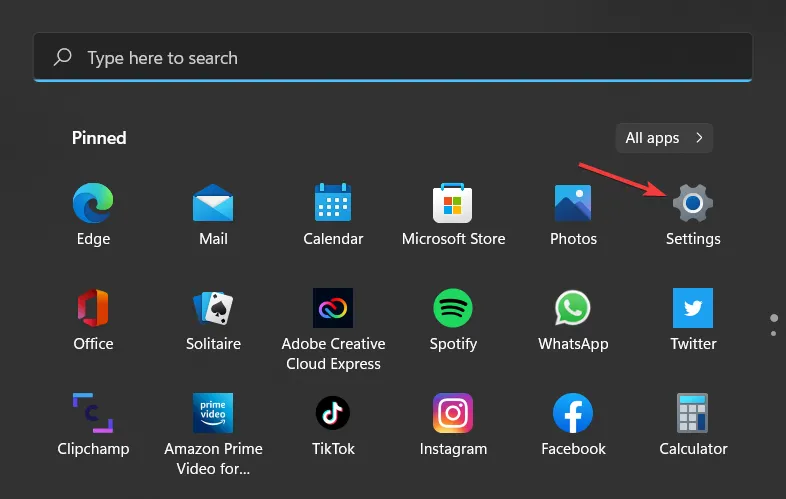
- Vaya a Hora e idioma, luego seleccione Idioma y región .
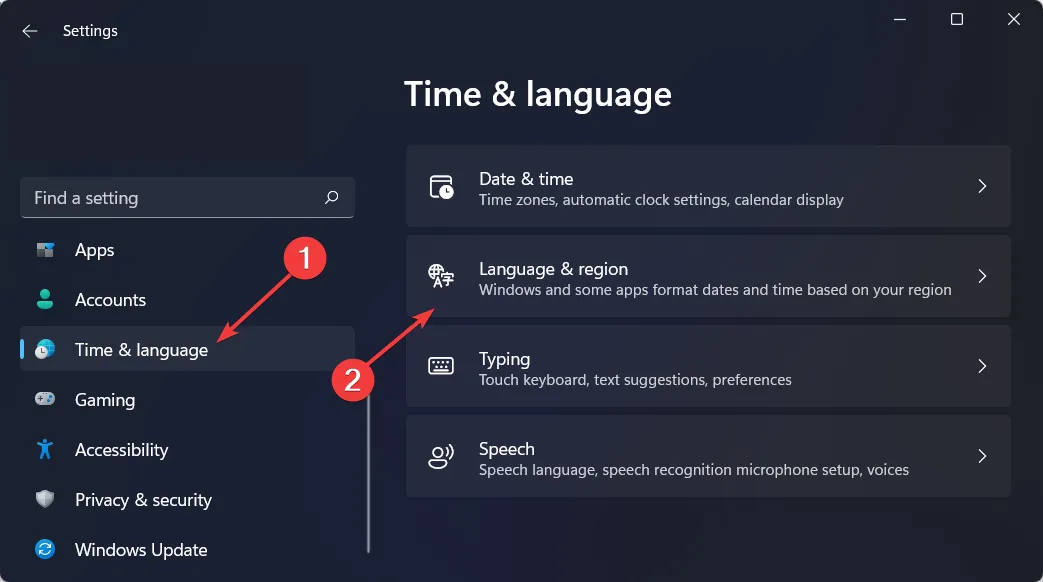
- Elija su idioma preferido y asegúrese de que coincida con la configuración regional de su consola.
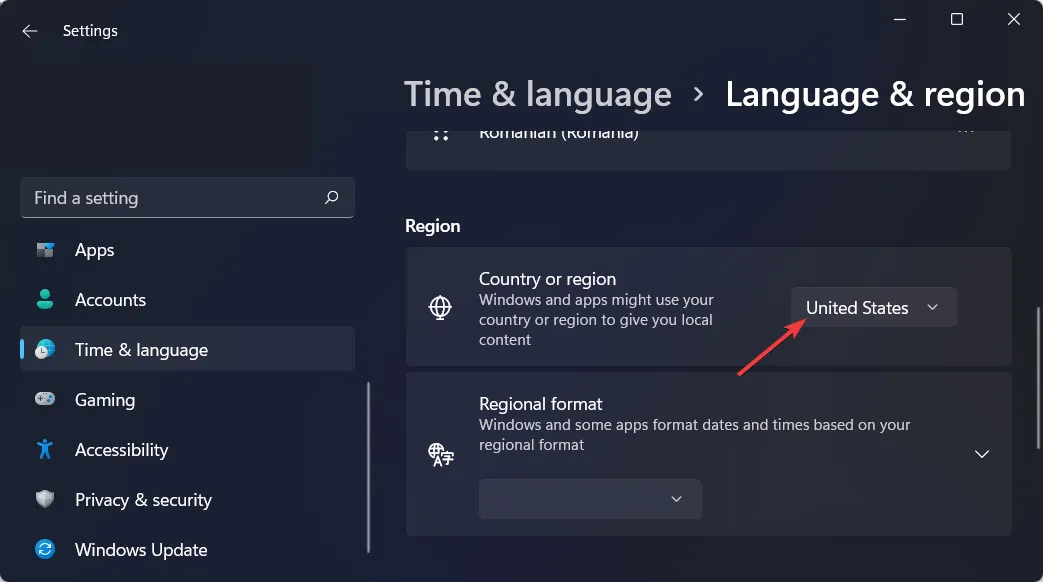
Una falta de coincidencia de región entre su cuenta Microsoft y la consola puede ser la causa principal de los mensajes de error que aparece.
3. Reinicia tu Xbox One
- Mantén presionado el botón de encendido de tu Xbox One durante varios segundos para apagarla.
- Desconecte el módem/enrutador y la Xbox durante aproximadamente tres minutos.
- Reinicie sus dispositivos y verifique si el error de compra se ha resuelto.
Los problemas relacionados con la memoria caché suelen generar estos mensajes de error, especialmente si se rechazan nuevas compras. Ser proactivo en la resolución de problemas puede ahorrar tiempo y mejorar tu experiencia de juego.
Errores comunes en la Tienda Xbox
El error «Ups, no estoy seguro de lo que pasó allí» no es el único problema que puedes encontrar al navegar por la interfaz de Xbox. Aquí tienes un resumen de otros errores frecuentes:
- Error 0x80070070 – Al instalar un título de Xbox Game Pass en tu PC.
- Error 0x80070C00 : ocurre al intentar iniciar un juego o acceder a la guía.
- Error 8015DC01 : aparece cuando tu Xbox o PC necesita una actualización.
- Error ACC5000 : se activa al iniciar sesión en Xbox con su cuenta Microsoft.
- Error 0x800401fb : aparece durante el uso de Xbox Live. Consulta nuestra guía sobre cómo solucionar el error 0x800401fb de Xbox One para obtener soluciones detalladas.
- Error 0x80BD003F : ocurre al aplicar un tema en Xbox One.
- Error 0x87DE2720 : ocurre al instalar contenido de Microsoft Store en Xbox One.
- Error 0x8B0500B6 : surge durante una actualización del sistema en tu consola.
- Error 0x903F9006 : aparece al iniciar un juego o una aplicación de Xbox One.
- Error 0xc0000189 : ocurre cuando no se puede conectar a Xbox Live.
- Error PBR9000 : ocurre al intentar realizar compras en Xbox One.
- Error PBR9039 – Surge al dividir pagos en Xbox One.
- Error 0x8015DC0C – Aparece cuando quiero jugar un juego en Xbox One.
- Error 0x87E10007 : se activa cuando una aplicación es incompatible con tu consola.
- Error 8019019x : aparece al intentar actualizar el software de Xbox One.
- Error CP221 : ocurre al agregar una opción de pago a su cuenta de Xbox Live.
- Error CP309 : aparece al actualizar la información de dirección desde la consola Xbox.
- Error 0x80820011 : aparece al intentar acceder a Microsoft Store en Xbox One.
- Error 80A40008 : se produce debido a problemas de cuenta o conexión. Para obtener ayuda, consulta nuestro artículo sobre cómo resolver el error 80A40008.
- Error 0x87E1001B : ocurre al unirse a una sesión de juego en su consola.
Para maximizar tu experiencia de juego, es fundamental mantener actualizado el software de tu Xbox. También hemos aclarado el error «La persona que compró esto debe iniciar sesión» en una guía anterior, así que no dudes en revisarla para obtener consejos adicionales.
Cuéntanos en los comentarios si este artículo te resultó útil o si tienes otras soluciones para compartir. ¡Disfruta del juego!
Información adicional
1. ¿Qué debo hacer si el error persiste después de intentar todos los pasos de solución de problemas?
Si el error persiste después de seguir las soluciones sugeridas, lo mejor es ponerse en contacto con el soporte técnico de Xbox para obtener ayuda y resolución de problemas avanzada. Pueden ayudar a diagnosticar cualquier problema subyacente.
2. ¿Cómo puedo comprobar si los servicios de Xbox Live funcionan correctamente?
Puedes verificar el estado de los servicios de Xbox Live visitando la página oficial de estado de Xbox proporcionada por Microsoft. Esta página te informará sobre cualquier interrupción o mantenimiento en curso.
3. ¿Este error puede afectar mis compras de juegos en otras plataformas?
Este error específico suele estar relacionado con la plataforma Xbox y la Microsoft Store. Los problemas de compra en otras plataformas de juegos probablemente no estén relacionados y requieran pasos de solución de problemas independientes.
Deja una respuesta